Propaganda
O painel do KDE apresenta uma coleção de widgets que você pode usar para melhorar seu fluxo de trabalho. Transforme seu desktop Linux em um gigante da produtividade com essas dicas e truques.
Chegou a hora de desbloquear sua área de trabalho Linux
Os usuários do Linux, especialmente os fãs do KDE, estão em um ano emocionante. O plasma 5 está fora O estado atual do novo ambiente de desktop Linux, plasma 5Após anos aprimorando a série 4.x, o KDE lidera novamente a corrida à inovação entre os ambientes de desktop Linux com seu mais recente produto: Plasma 5. consulte Mais informação e (quase) pronto para assumir o controle da área de trabalho.
Ainda assim, muitos usuários não estão prontos para alternar por vários motivos. Afinal, o KDE 4.14 é um produto perfeitamente estável e polido, merecedor do título “o ambiente de desktop mais personalizável para Linux”. De fato, o KDE tem tantas opções que você pode usá-lo por anos e ainda não descobrir os recursos mais práticos. Exemplos óbvios são o Activities e o Widget Dashboard, dois componentes do KDE que a maioria das pessoas conhece, mas nunca exploram completamente seu potencial.
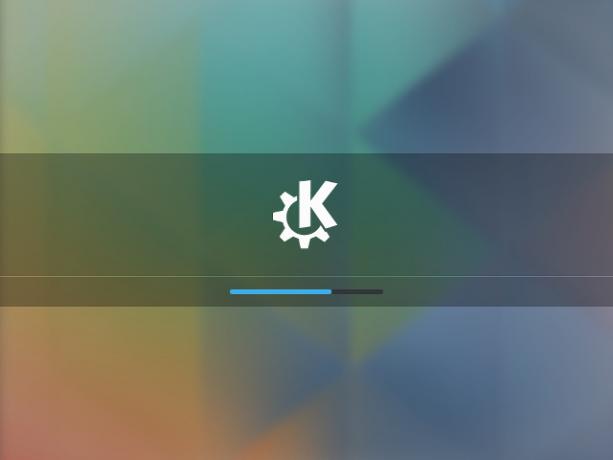
Atividades Use os recursos da área de trabalho do KDE: atividades, widgets e painel [Linux]Não faz muito tempo (desde o início deste mês, de fato) que deixei de usar uma área de trabalho GNOME para uma área de trabalho KDE no meu sistema Linux. Agora, eu não estou tentando ... consulte Mais informação são a metade mais poderosa da dupla e, ao contrário de um equívoco popular, são muito mais do que apenas "desktops virtuais". Se você deseja agrupar aplicativos em contextos e fluxos de trabalho, salvar arquivos e estados de aplicativos individuais e decorar cada grupo com um papel de parede separado, as Atividades são para você. De certa forma, usar Atividades é como trabalhar em vários computadores simultaneamente.
Para alguns usuários, isso pode ser um exagero, apesar de exigir uma contenção separada para widgets. Nesse caso, o Painel do widget salva o dia. Ele atua como uma sobreposição da área de trabalho que você pode abrir pressionando um atalho de teclado (Ctrl + F12 por padrão) ou colocando um applet Show Widget Dashboard no painel. Antes de adicionar widgets ao Painel, lembre-se de ajustar as configurações em Configurações do sistema> Comportamento da área de trabalho> Área de trabalho, para que ele mostre seu próprio conjunto de widgets.
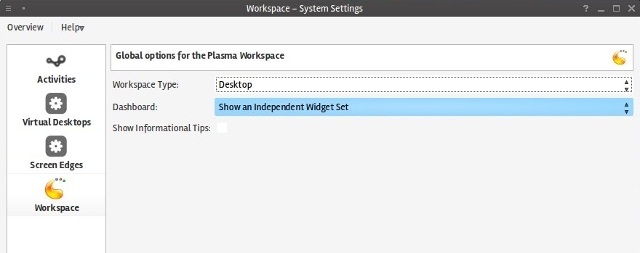
Isso fará com que os widgets permaneçam no painel e os oculte da área de trabalho. Um efeito semelhante pode ser alcançado ao permitir widgets diferentes em cada área de trabalho virtual. Em vez de mudar para o Painel para acessar os widgets, você alternaria para outra área de trabalho virtual, por meio de um atalho de teclado dedicado ou rolando com o mouse.

Embora você possa usar o Painel como um depósito de widgets, é muito mais sábio organizá-los para uma finalidade específica e usar o Painel como uma área de trabalho suplementar. Os widgets apresentados neste texto foram testados no KDE 4.14.2 e, se não declarado o contrário, todos podem ser encontrados no diretório widgets de plasma-addons e espaço de trabalho dos widgets de plasma pacotes.
Entendi? Aqui estão cinco receitas para usar o Painel de forma criativa - basta pegar os ingredientes (os widgets) e começar a cozinhar!
1. Gerenciar seus arquivos

Você deve ter ouvido falar de "caixa de entrada zero 5 etapas de ação para curar sua caixa de entrada Zero Email FrenzyCaixa de entrada Zero é uma das palavras mais populares da moda. Para realmente resolver seus problemas de e-mail, você precisa ir além da Caixa de entrada zero e solucionar os problemas subjacentes. consulte Mais informação ", Mas e o" desktop zero "? Organizando sua vida Ninguém quer uma casa bagunçada - Veja como decifrar a suaTodos nós temos muitas coisas. Coisas são divertidas. Mas, às vezes, nossas coisas nos superam e acabamos com uma bagunça incontrolável e desordenada. consulte Mais informação também inclui a limpeza da área de trabalho e o Painel pode ajudar a manter a bagunça fora de vista. Você não precisa deixar de salvar tudo na sua pasta da área de trabalho; apenas verifique se a opção Layout no Configurações da área de trabalho diálogo está definido como Área de trabalho padrão. Em seguida, você pode adicionar um widget de Exibição de pasta (5) ao Painel e exibir a pasta Área de trabalho. Você terá uma área de trabalho limpa e todos os seus arquivos acessíveis em um só lugar.
Outros widgets úteis de organização de arquivos são:
- Atividades (1) e Pager (2) para alternar rapidamente para outra Atividade ou área de trabalho virtual, respectivamente
- Previewer (3), que permite verificar qualquer arquivo que você arrastar para ele
- Observador de arquivos (4) para rastrear alterações em qualquer arquivo; particularmente adequado para arquivos de log.
Se você trabalha muito com a linha de comando, considere o Plasmacon, um terminal completamente funcional na forma de um widget.
2. Acompanhe sua produtividade
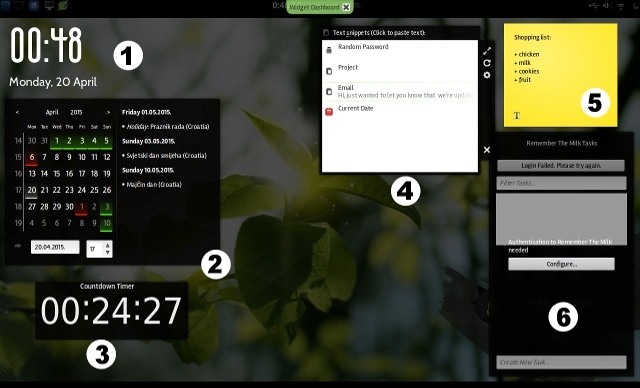
Essa configuração do painel fornece uma visão geral clara de suas tarefas e eventos e, dependendo de suas necessidades, pode substituir com êxito um aplicativo de produtividade independente Produtividade no Linux: 7 aplicativos para anotaçõesAqui estão sete aplicativos diferentes que você pode usar para escrever notas e aumentar sua produtividade no Linux. Muitas vezes, existem versões da Web disponíveis, mas, em vez disso, focaremos em aplicativos de desktop alternativos que você pode usar. consulte Mais informação .
Se você tiver clientes em diferentes fusos horários, poderá adicionar vários widgets de relógio (1) (tente Relógio ajustável e Relógio minimalista) para manter as guias em dia. Um widget de calendário com eventos (2) ajuda a planejar sua semana e um simples timer (3) pode contar o tempo de espera para tarefas específicas. Há também Tomatoid para o método Pomodoro Consiga suas resoluções com Persevy e o método PomodoroUm dos métodos de produtividade mais populares, a técnica Pomodoro, é ideal para atingir seus objetivos. E o novo aplicativo da web Persevy torna mais fácil do que nunca rastrear seu progresso. consulte Mais informação e Temporizador de tarefas para rastreamento de tempo simples.
Você pode manter uma lista de tarefas simples no Sticky Notes (5) ou usar Lembre-se do leite 4 maneiras de usar Lembre-se do leite no Linux Desktop consulte Mais informação (6). Outro widget interessante é Colar (4), que serve como uma área de transferência permanente. Ele salva trechos de texto e permite colá-los com apenas um clique, o que é ótimo se você estiver trabalhando em tarefas repetitivas de escrita.
3. Motive-se

Tudo isso conversa de produtividade 5 maneiras de impedir que a produtividade domine sua vidaComo sociedade, somos significativamente mais produtivos? E se somos, somos mais felizes? A produtividade é importante, mas precisa ser colocada em seu lugar. consulte Mais informação às vezes pode nos deixar exaustos e precisando de motivação. No entanto, se você desativou o acesso a sites que desperdiçam tempo StayFocusd: Bloqueie sites perdendo tempo (Addon do Google Chrome) consulte Mais informação , você não pode fazer uma pausa rápida para ver fotos de gatinhos on-line. Espere, não se desespere ainda!
Com o KDE Dashboard, você pode coletar pôsteres e citações motivacionais, colocar fotos de seus animais de estimação e crianças ou exibir uma apresentação de slides de destinos de viagem da sua lista de itens. Usando widgets simples como Blackboard, Leave a Note e Picture Frame, você pode montar um quadro de visão que o tirará da zona de procrastinação. Basicamente, é como criar uma versão pessoal e offline do Pinterest Como usar o Pinterest de forma eficaz (e evitar a arte ridícula das unhas)Na verdade, é possível usar o Pinterest para tarefas úteis, embora possa não parecer à primeira vista. Aqui está como. consulte Mais informação .
4. Pense Fora da Caixa
É um clichê velho e cansado, mas é verdade: às vezes, ser criativo significa ter idéias não convencionais. No que parece ser a era do minimalismo Como ser um minimalista eficaz em sua vida diáriaMais e mais pessoas estão optando por abraçar o minimalismo. Em certas situações, isso pode causar estragos frustrantes em sua vida cotidiana. Com um planejamento mínimo, não é preciso chegar a isso. consulte Mais informação , você pode ficar tentado a manter sua área de trabalho completamente despojada de ícones, estações e atalhos de aplicativos. Com apenas um widget (chamado Quicklaunch), você pode criar uma doca e agrupar lançadores de aplicativos no Painel. Dessa forma, o Painel funciona como um menu Iniciar ou semelhante a Página inicial do Unity's Dash Ambientes de desktop baseados em Gnome explicados: MATE vs. Gnomo Shell vs. Unidade vs. CanelaDesde que o Gnome prosseguiu com sua ideia do Gnome Shell, a comunidade Linux ficou frenética ao encontrar um novo ambiente de desktop adequado para eles. A maioria dos usuários usou o Gnome ... consulte Mais informação (menos a opção Pesquisar).

Se você não deveria estar navegando no trabalho, mas não resiste a verificar reddit As comunidades mais gentis no RedditHá muitas pessoas realmente ótimas no Reddit - é aqui que você pode encontrá-las. consulte Mais informação , passe algum tempo com o widget Navegador da Web. É um mini-navegador muito simples (mas completamente utilizável) capaz de carregar qualquer site e até criar favoritos. Você pode ocultar rapidamente o Painel com um atalho de teclado quando ouvir o chefe se aproximando.

Outro widget semelhante é o Web Slice (mostrado no plano de fundo acima) que você pode usar para exibir uma parte especificada de um site. O widget conta com identificadores CSS para mostrar elementos do site e é útil para verificar ofertas de compras com tempo limitado, por exemplo.
5. Fique por dentro das novidades e atualizações

RSS não está morto O RSS está morto? Um olhar sobre os númerosO RSS não está morto: milhões de pessoas ainda o usam. Vejamos alguns números. consulte Mais informação , e embora o Dashboard não ofereça um leitor sofisticado para acompanhar seus feeds, existem alguns widgets RSS simples (2) com uma quantidade razoável de opções nas caixas de diálogo "Configurações". O email é essencial para todos os fluxos de trabalho, e você pode escolher entre vários widgets de email (1), alguns dos quais são apenas para o Gmail, enquanto outros são compatíveis com todas as contas POP3.
Claro, você pode misturar e combinar widgets; O navegador da Web ou um widget do tempo se encaixaria bem na última combinação. Qualquer bom chef incentiva você a experimentar a receita. Portanto, não tenha medo de experimentar widgets diferentes.
Por fim, essa não é uma idéia particularmente inovadora - tenho certeza de que muitos de vocês já têm uma configuração favorita do Painel. Por que não compartilhá-los nos comentários? Informe quais widgets de plasma você não pode usar e fique à vontade para recomendar alguns novos que você descobriu.
Créditos da imagem: Logotipo do KDE é uma marca comercial do KDE e. V., Papel de parede "Onda Azul" do KDE de Nuno Pinheiro.
Ivana Isadora é escritora e tradutora freelancer, amante de Linux e fã do KDE. Ela suporta e promove software livre e de código aberto, e está sempre procurando por aplicativos novos e inovadores. Saiba como entrar em contato aqui.